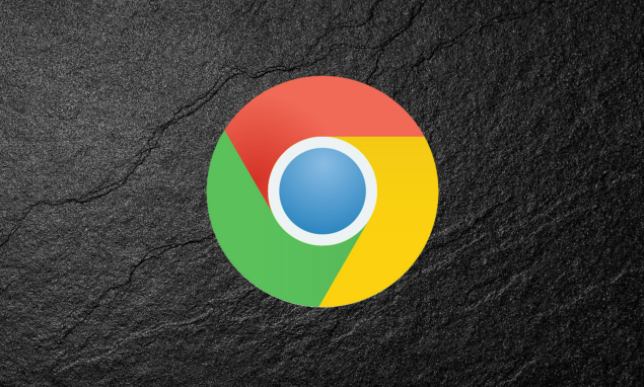当您打开 Chrome 浏览器后,首先需要找到浏览器界面右上角的三个竖点图标,这是 Chrome 浏览器的主菜单按钮。点击该按钮后,会弹出一个下拉菜单,在这个菜单中,您需要找到并点击“更多工具”选项,接着在展开的子菜单里选择“清除浏览数据”。此时,会弹出一个“清除浏览数据”的对话框。
在这个对话框中,您可以根据自己的需求选择要清除的内容类型和时间范围。对于清理缓存以提升网页响应速度这一目的,重点关注的是缓存图像和文件这一选项。通常情况下,我们可以选择“所有时间”或者根据自己使用浏览器的频率选择一个合适的时间段,如“过去一小时”“过去 24 小时”等。选择好之后,点击“清除数据”按钮,Chrome 浏览器就会开始自动清理所选时间段内的缓存数据。
在清理缓存的过程中,您可能会发现浏览器的页面会有短暂的刷新或停顿现象,这是正常的,因为浏览器正在后台进行数据的删除和整理操作。等待片刻后,清理完成后,您可以明显感觉到网页的响应速度有所提升,尤其是在重新访问之前一些因缓存问题加载缓慢的网页时,这种变化会更加显著。
此外,如果您希望 Chrome 浏览器在未来能够更智能地管理缓存,避免缓存过度积累影响性能,还可以在浏览器的设置中进行一些相关的调整。例如,在浏览器的设置页面中,找到“隐私设置和安全性”选项,然后进入“网站设置”,在这里可以对各个网站的缓存和 cookie 等数据存储策略进行个性化的配置,如限制某些网站的缓存大小或者设置定期自动清理特定网站的缓存等。
总之,通过以上步骤,您可以轻松地在 Chrome 浏览器中清理缓存,有效提升网页的响应速度,让您在浏览网页时能够更加顺畅、高效地获取所需的信息,享受更好的上网体验。同时,合理地设置浏览器的缓存管理策略,也能从长远角度保障浏览器的性能稳定,避免因缓存问题导致的各种浏览异常情况的发生。